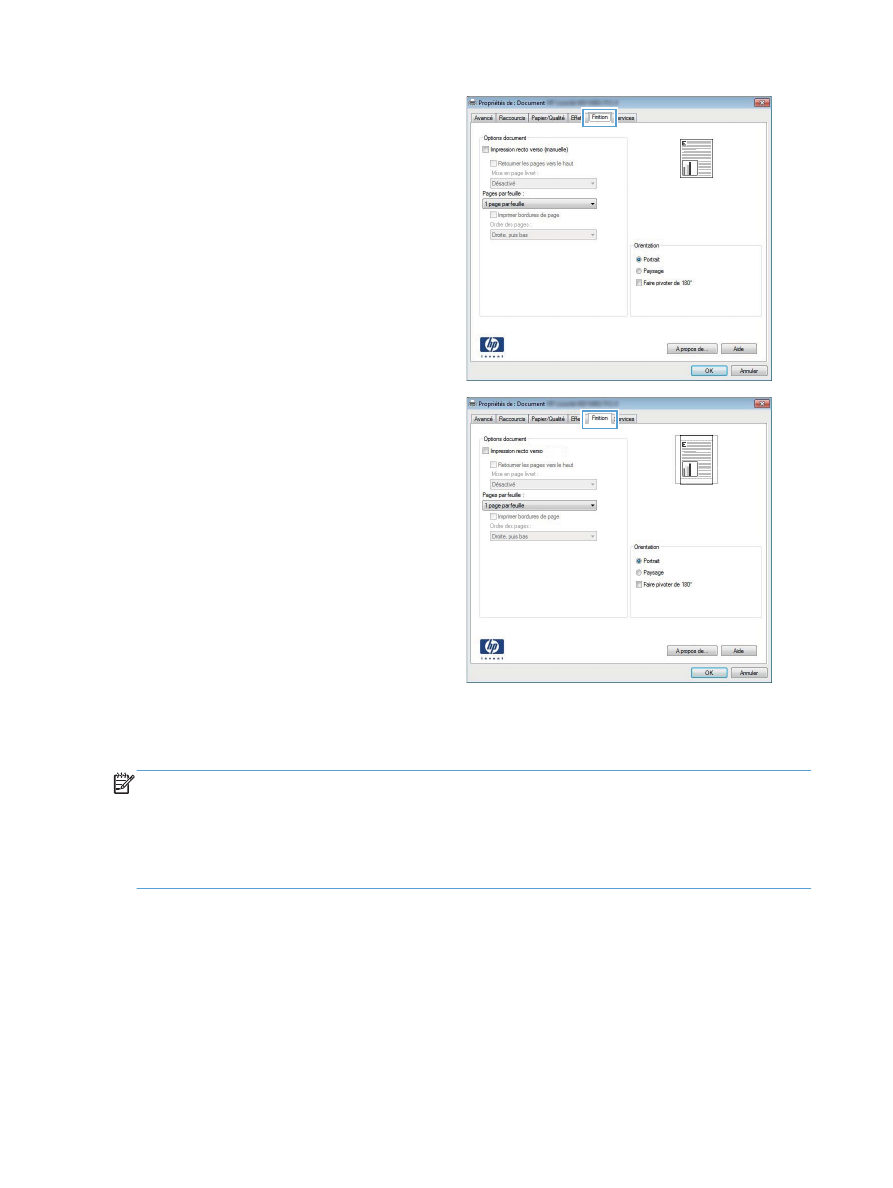
Imprimer manuellement des deux côtés avec Windows
REMARQUE :
Cette section s'applique principalement aux modèles Imprimante HP LaserJet Pro 400
M401a et Imprimante HP LaserJet Pro 400 M401n. Toutefois, les modèles Imprimante
HP LaserJet Pro 400 M401d, Imprimante HP LaserJet Pro 400 M401dn et Imprimante
HP LaserJet Pro 400 M401dw permettent également l'impression manuelle de tâches recto verso si le
papier n'est pris en charge par l'impression automatique recto verso ou si l'unité d'impression recto
verso a été désactivée.
32
Chapitre 3 Imprimer
FRWW
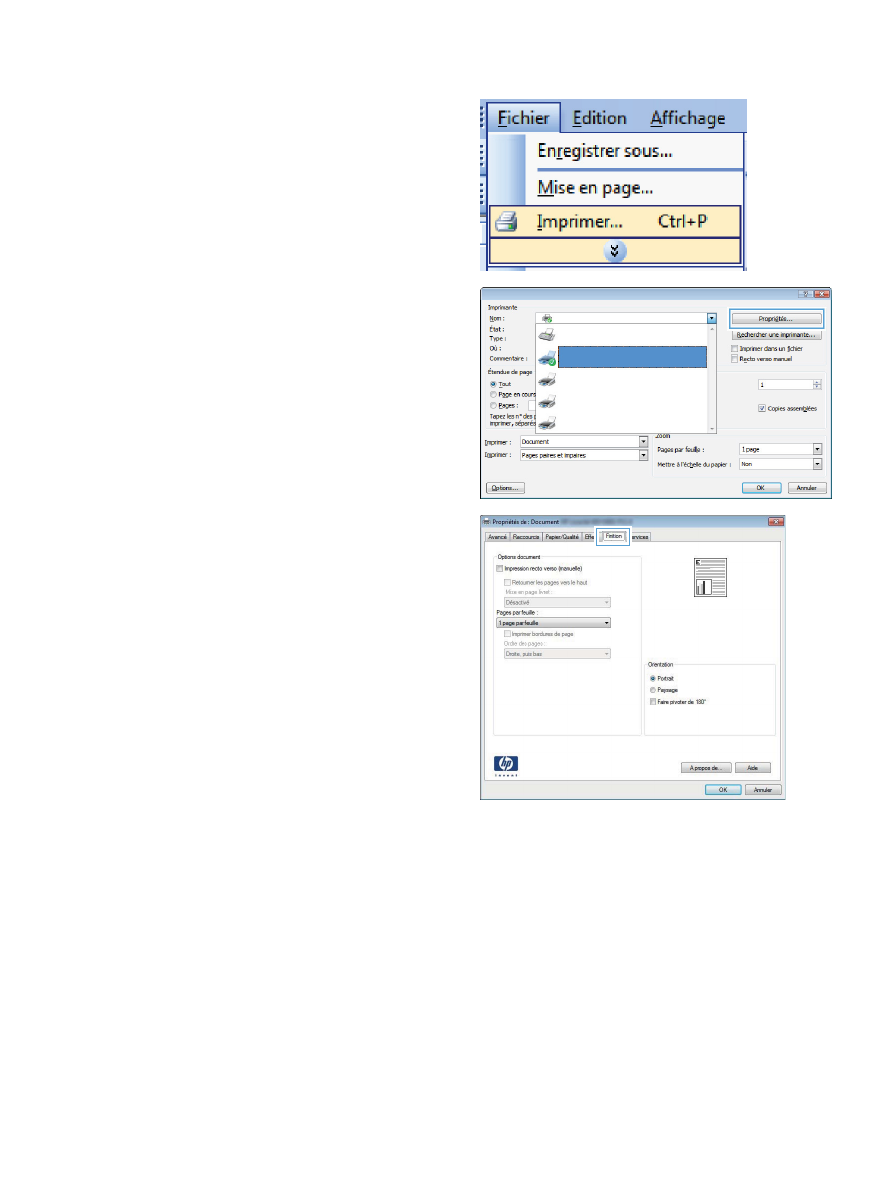
1.
Dans le menu Fichier du logiciel, cliquez sur
Imprimer.
2.
Sélectionnez le produit, puis cliquez sur le
bouton Propriétés ou Préférences.
3.
Cliquez sur l'onglet Finition.
FRWW
Imprimer des tâches pour Windows
33
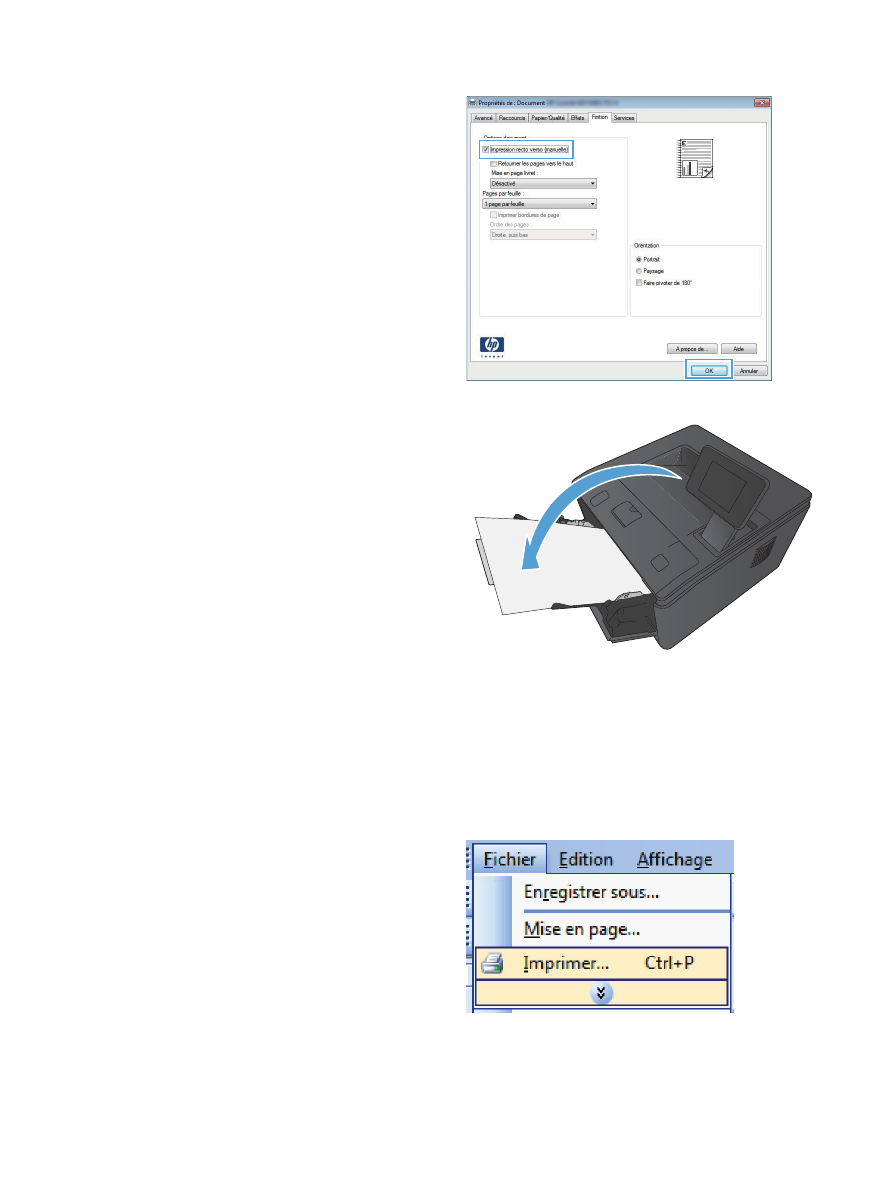
4.
Cochez la case Impression recto verso
(manuelle). Cliquez sur le bouton OK pour
imprimer le recto de la tâche d'impression.
5.
Récupérez la pile imprimée dans le bac de
sortie et, en conservant la même orientation,
placez-la dans le bac 1, face imprimée vers le
bas et le haut des pages vers le produit.
6.
Sur le panneau de commande du produit,
appuyez sur le bouton
OK
pour imprimer le
verso de la tâche d'impression.